|
Для сканування певних об’єктів у всьому дисковому просторі
скористайтесь інструментом спеціальної перевірки, вибравши її в
меню Сканування комп’ютера >
Спеціальне сканування. Далі у спадному
меню Об’єкти сканування виберіть
потрібний параметр або вкажіть окремі об’єкти у структурі папок
(дерева).
У вікні "Об’єкти сканування" можна визначити об’єкти (пам’ять,
диски, сектори, файли й папки), які необхідно перевірити на
наявність загроз. Виберіть об’єкти у структурі дерева папок, у якій
наведено всі доступні на комп’ютері пристрої. У розкривному меню
Об’єкти сканування можна вибрати
попередньо визначені набори об’єктів.
|
·
|
За параметрами
профілю – вибір об’єктів,
зазначених в активному профілі сканування. |
|
·
|
Змінний носій
– вибір дискет, запам’ятовуючих
пристроїв USB, CD-/DVD-дисків. |
|
·
|
Локальні
диски – вибір усіх жорстких
дисків системи.
|
|
·
|
Мережеві
диски – вибір усіх
підключених мережевих дисків.
|
|
·
|
Без вибору –
скасування вибору об’єктів. |
Щоб швидко перейти до об’єкта сканування або безпосередньо
додати необхідний об’єкт (папка або файли), введіть його в пусте
поле під списком папок. Для цього у структурі дерева не має бути
вибрано жодного об’єкта, а в меню Об’єкти
сканування необхідно встановити параметр Без вибору.
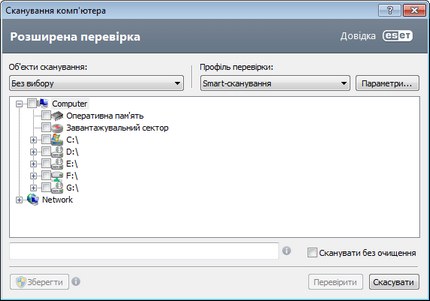
Інфіковані елементи не очищаються автоматично. Сканування без
очистки використовують для отримання інформації про поточний статус
системи безпеки. Якщо потрібно лише просканувати систему, не
виконуючи очистку, виберіть Сканувати без
очистки. Окрім того, можна вибрати один із трьох рівнів
очистки, клацнувши Параметри... >
Очистка. Інформація про сканування
зберігається в журналі.
У спадному меню Профіль сканування
виберіть профіль, що використовуватиметься для перевірки вибраних
об’єктів. Профіль за замовчуванням – Smart-сканування. Інші два попередньо визначені
профілі сканування – це Детальне
сканування та Сканування контекстного
меню. Вони використовують різні параметри підсистеми
ThreatSense. Натисніть Параметри...,
щоб налаштувати профіль, вибраний у меню "Профіль сканування".
Доступні параметри описано в розділі Параметри
сканера.
Натисніть Зберегти, щоб зберегти
зміни, внесені у виділені об’єкти (зокрема й елементи в структурі
дерева папок).
Натисніть Сканувати, щоб виконати
перевірку на основі встановлених спеціальних параметрів.
Кнопка Виконати сканування як
адміністратор запускає сканування від імені облікового
запису адміністратора. Натисніть цю кнопку, якщо в поточного
користувача немає прав доступу до файлів, які потрібно
просканувати. Примітка. Ця кнопка не доступна, якщо користувач, що
наразі ввійшов у систему, не може виконувати дії UAC як
адміністратор.
|